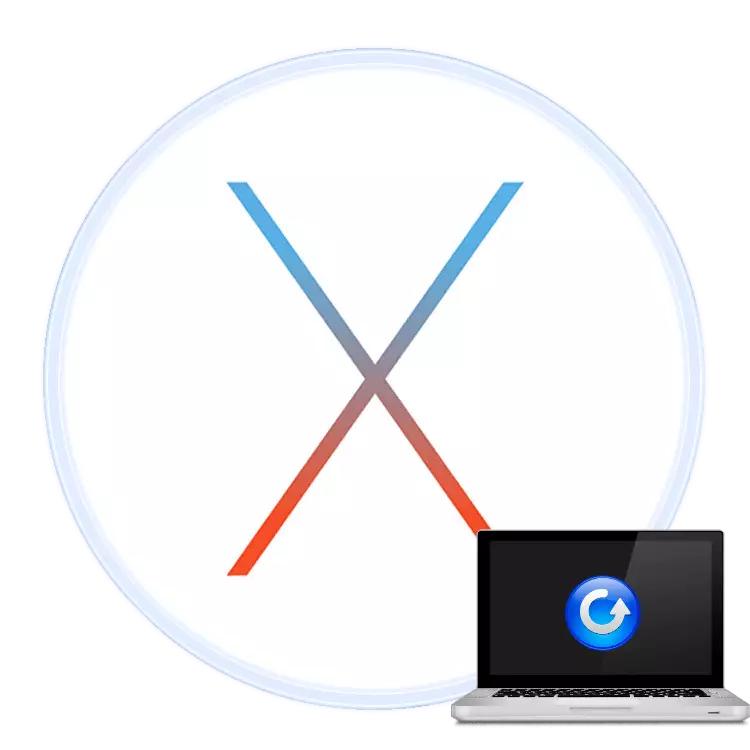
Mnogi korisnici i stručnjaci smatraju Apple proizvoda, praktično nije predmet propuste. Avaj, ali ne postoji ništa savršeno, dakle, može doći do problema sa softverom čak i sa njima, posebno, sa laptopa MacBook liniju. Danas želimo da govorimo o tome da li je moguće da se vrati ove uređaje za efikasnu državu.
vratiti Mi MacBook
Možete vratiti laptop na dva različita načina: u potpunosti zamjena MacOS ili oporavak od backup Time Machine. U svakom slučaju, da koriste obje opcije trebate ponovno pokrenuti uređaj u recovery modu. To se događa kako slijedi:
- Ako je kompjuter radi, ponovo ga - koristiti Apple izbornika u kojem ste odabrali "Restart ...".
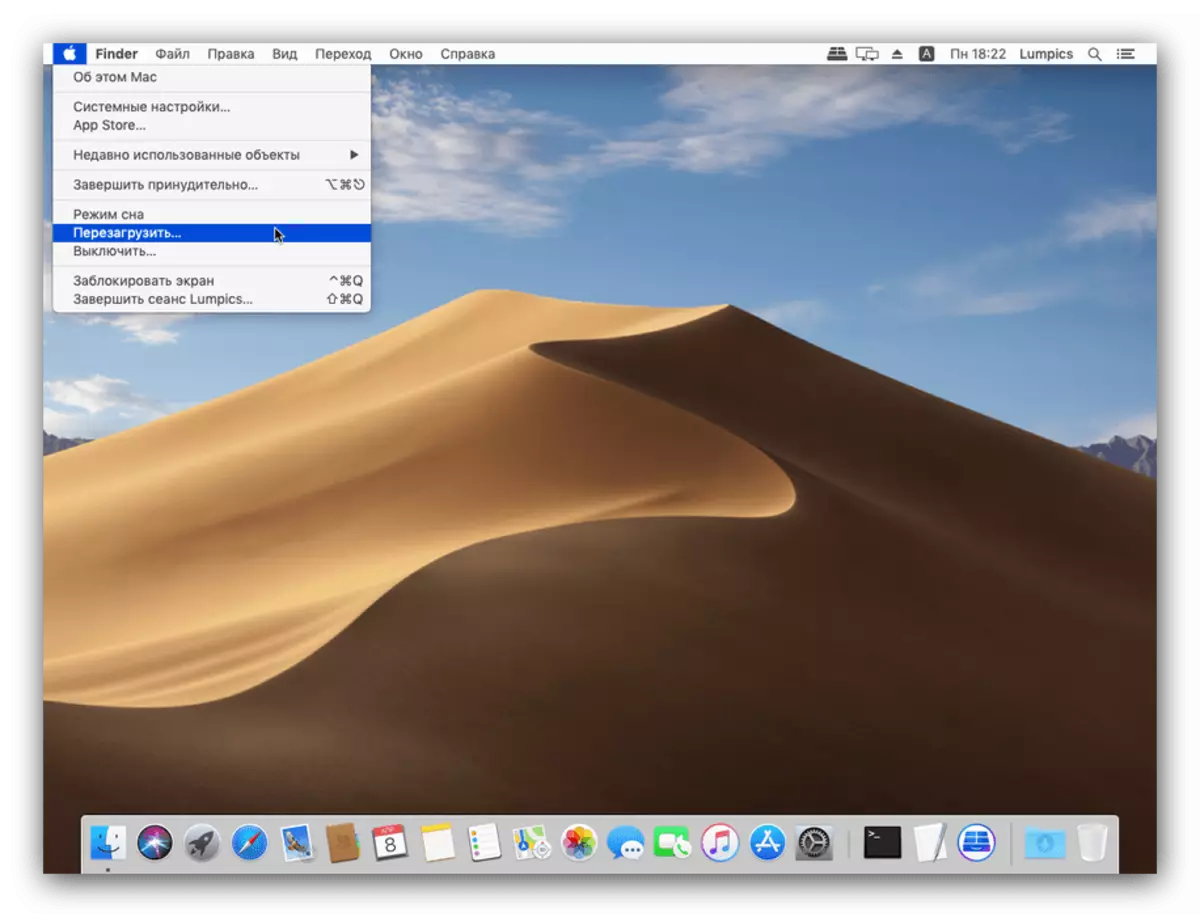
Ako je uređaj u isključenom stanju, pritisnite tipku za uključivanje ili otvorite poklopac da biste ga uključili.
- Odmah stegnite Command + R na tastaturi.
- Pojavljuje se meni MacOS Utilities, koji prikazuje dostupne opcije.
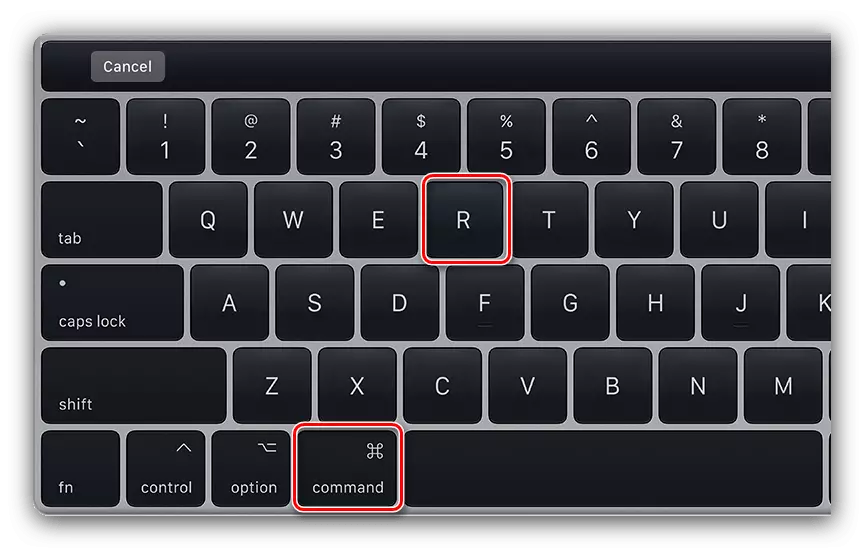

Odavde možete već koriste alate za oporavak.
Način 1: Vraćanje kopiju na Time Machine
Alata Time Machine je analog "oporavak point" alat iz Windows: štedi stabilno stanje sistema na odabrani disk, koji se može koristiti za vraćanje u slučaju problema.
- U meniju Utilities, odaberite stavku "Record iz Time Machine backup" i kliknite na Nastavi.
- Zatim izaberite izvor disk sa sigurnosne kopije. Ako koristite eksterni HDD ili SSD, pobrinite se da je povezan sa MacBook.
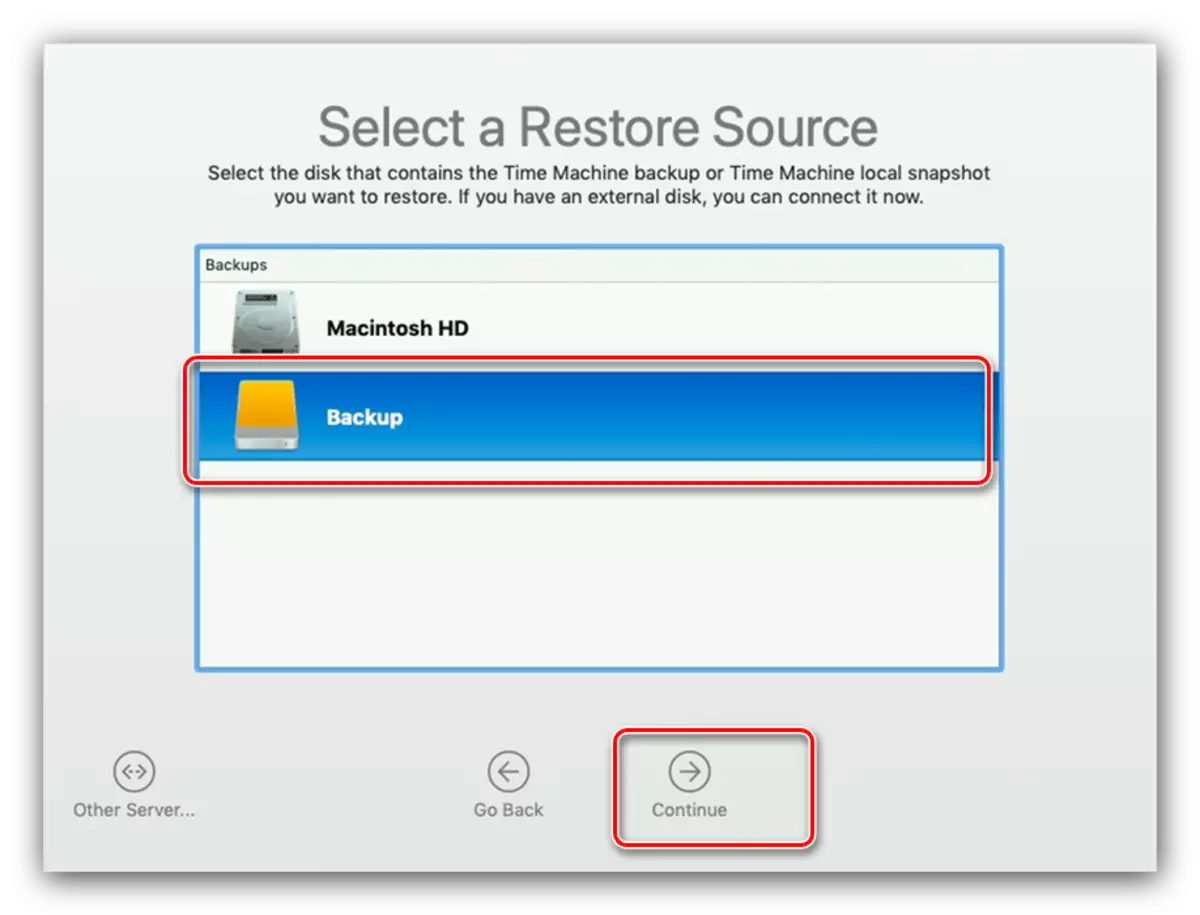
Izborom, kliknite na "Continue".
- Evo, izaberite željenu tačku oporavak.
- Sada je potrebno da odaberete disk na koji će se vratiti sistem. Po pravilu, mora biti glavni pogon laptopa, označene kao "Macintosh HD".
- Čekati na kraju postupka.
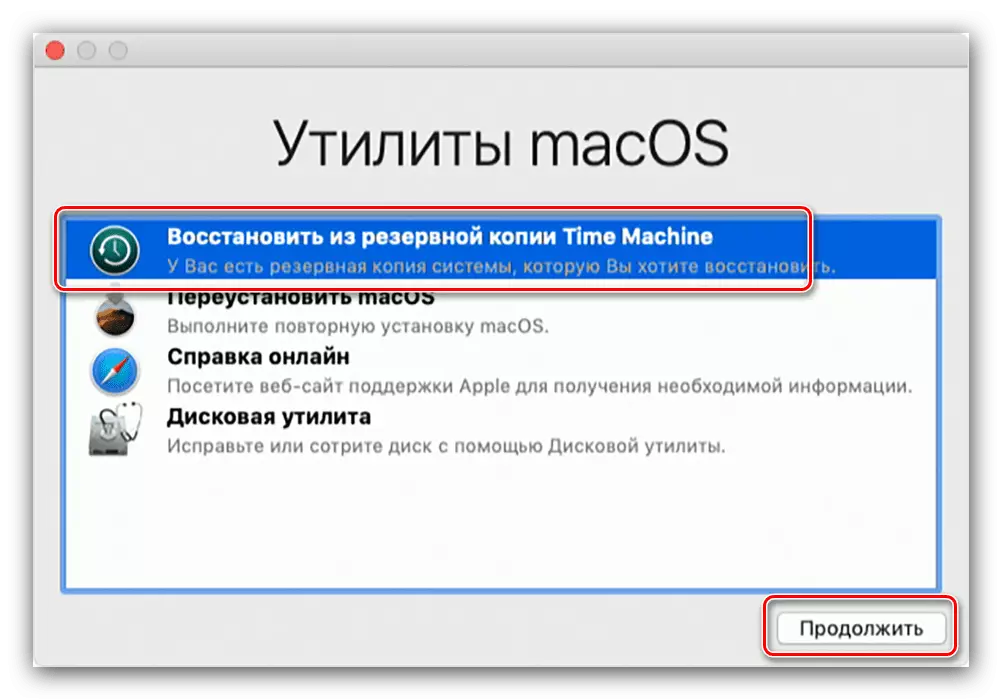
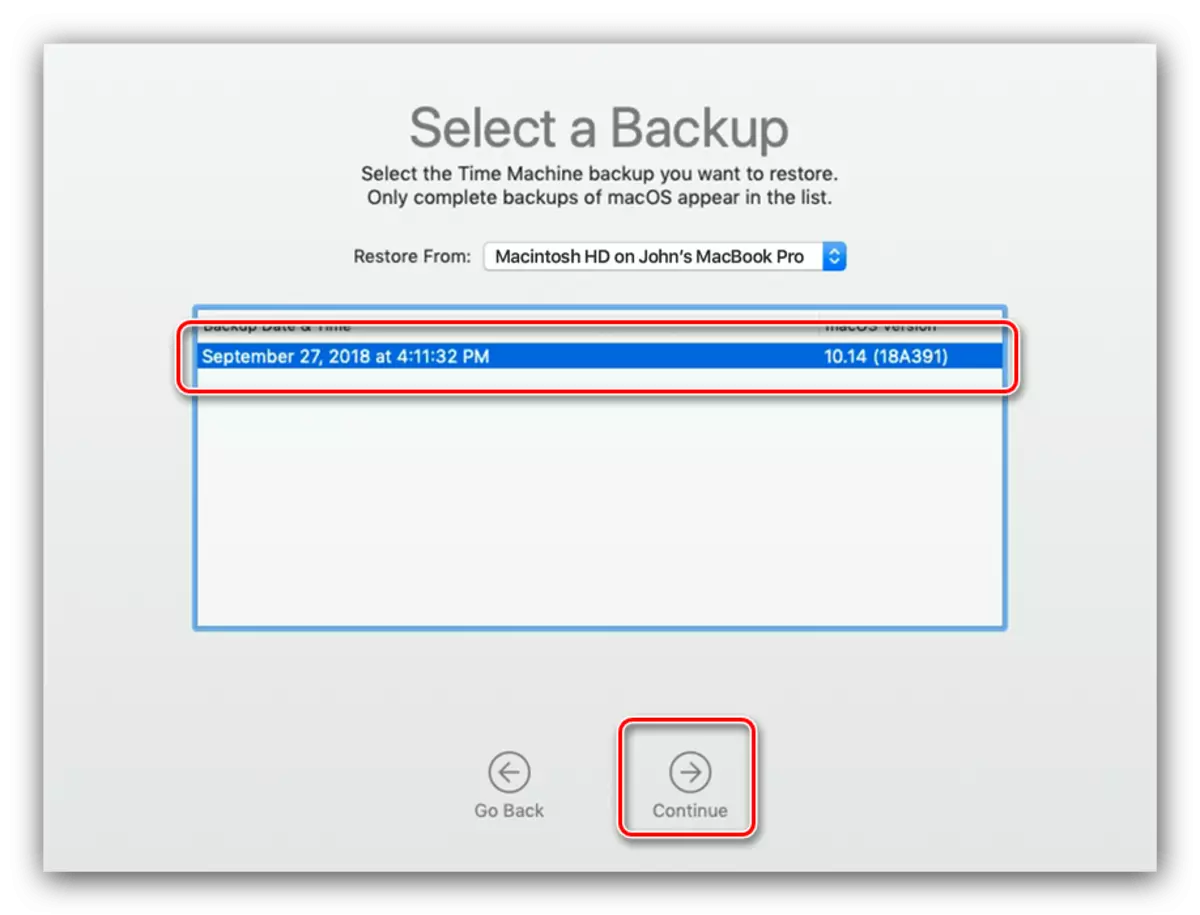
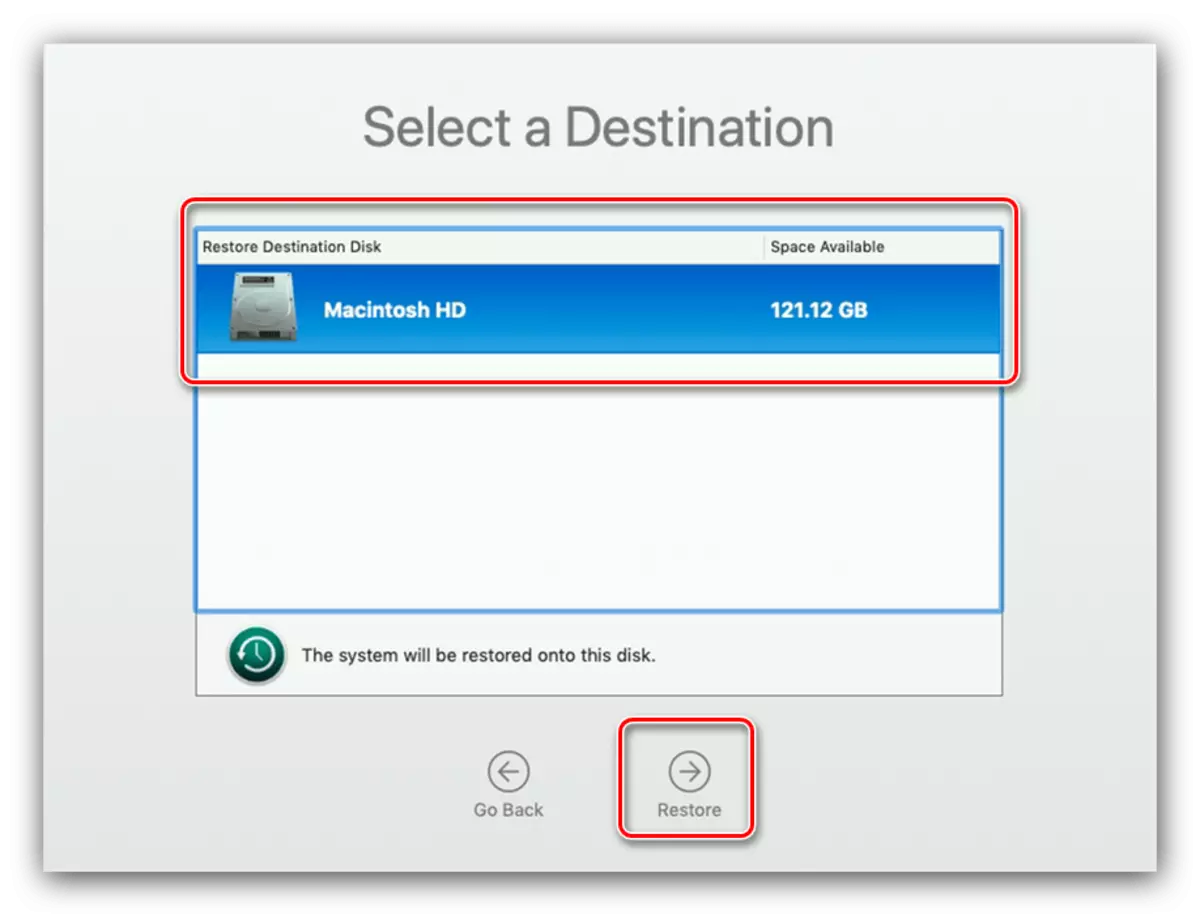
Nakon ponovnog pokretanja, dobiti radno sistema obnoviti iz kopiju vremena mašina.
Način 2: Vratite MacOS
Kroz particije za oporavak, možete ponovo instalirati sistem ako bodove oporavak nedostaje ili je problem i dalje posmatra čak i nakon upotrebe Time Machine.
- Reboot odeljak oporavak i odaberite "Vratite MacOS" opciju.
- Pokrenut će postupak ponovnog instalacije sistema. Prihvatite licenčni ugovor.
- Zatim ćete morati odabrati disk na kojem se pretpostavlja nova instalacija.
- U tom procesu laptop će se ponovo pokrenuti nekoliko puta - mora biti toliko zabrinuto.
Pažnja! Ni u kojem slučaju ne zatvarajte poklopac uređaja i ne isključujte MacBook iz izvora napajanja!
- Na kraju instalacije pojavljuje se prvi čarobnjak za postavljanje. Koristite ih za postavljanje potrebnih parametara.
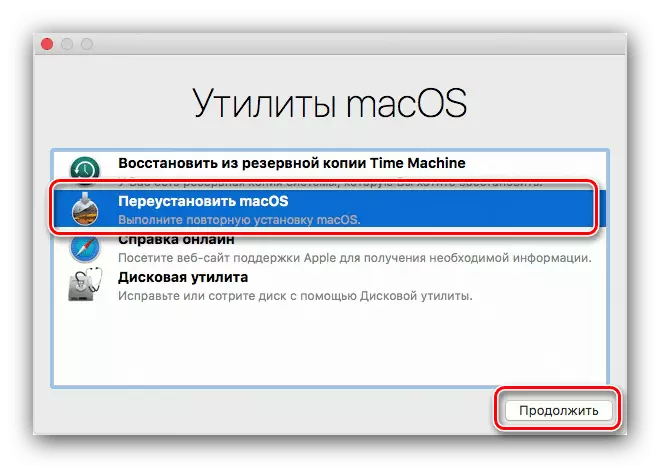
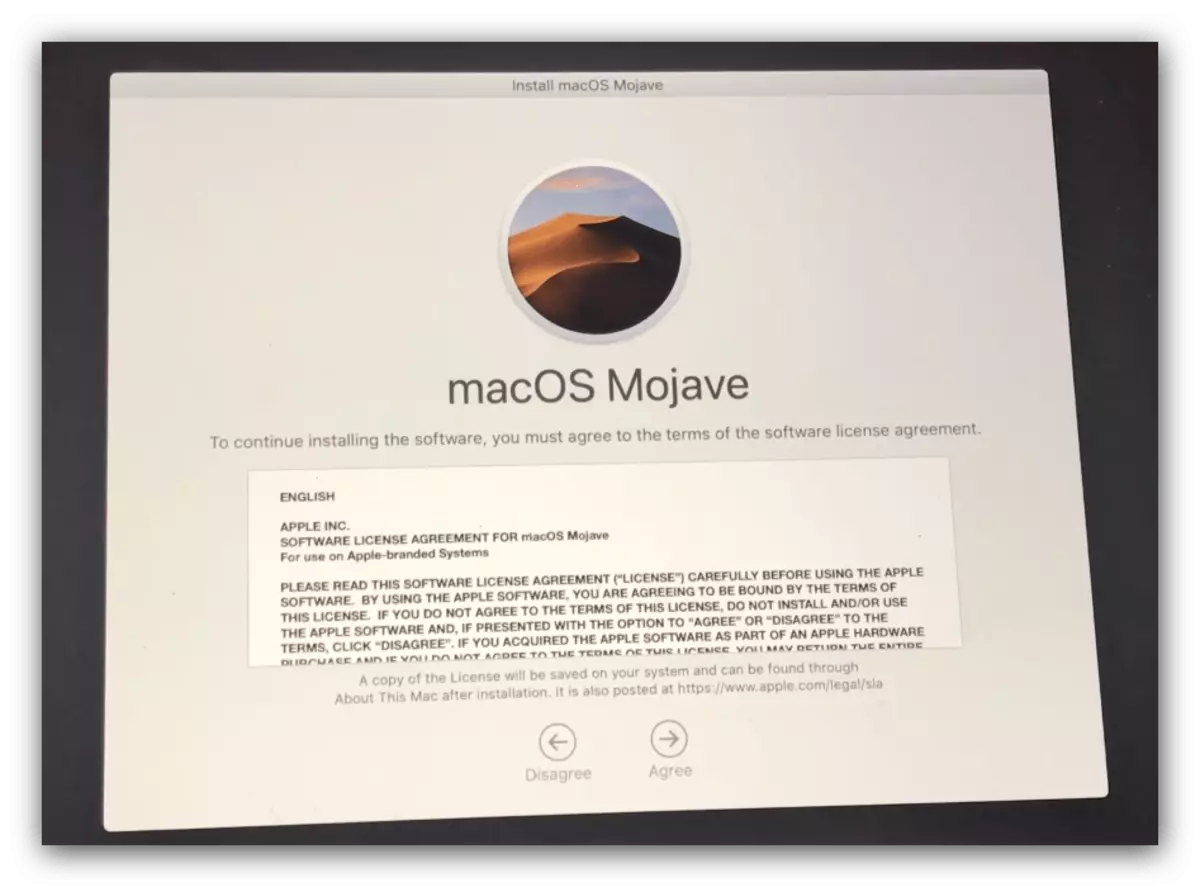
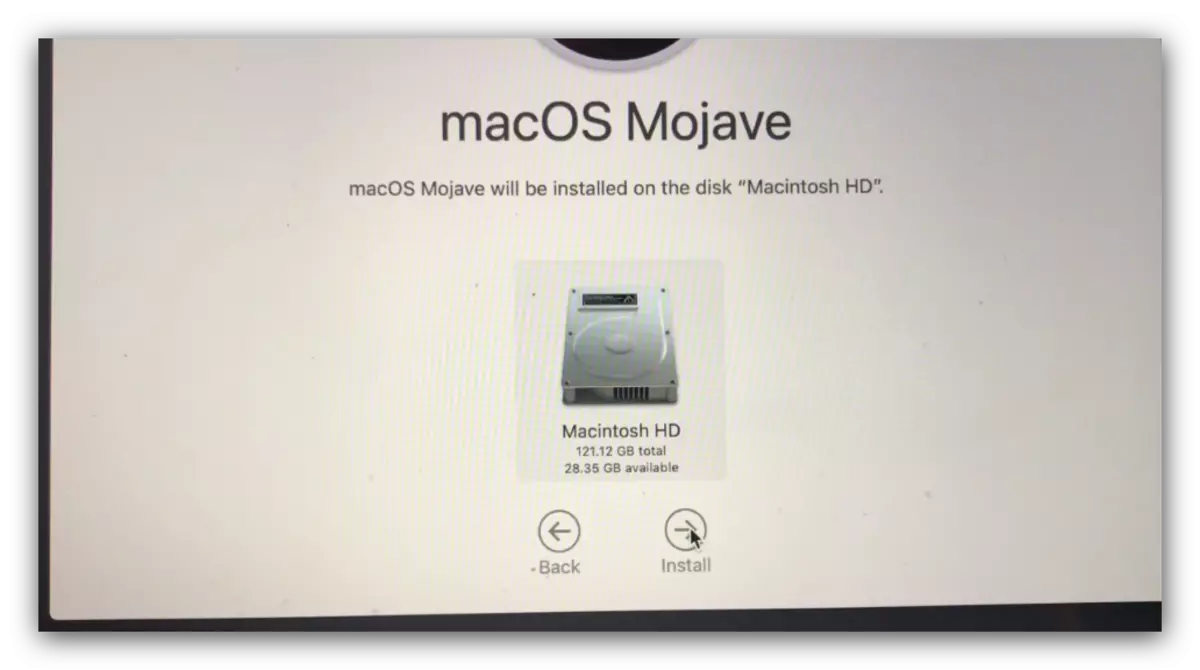
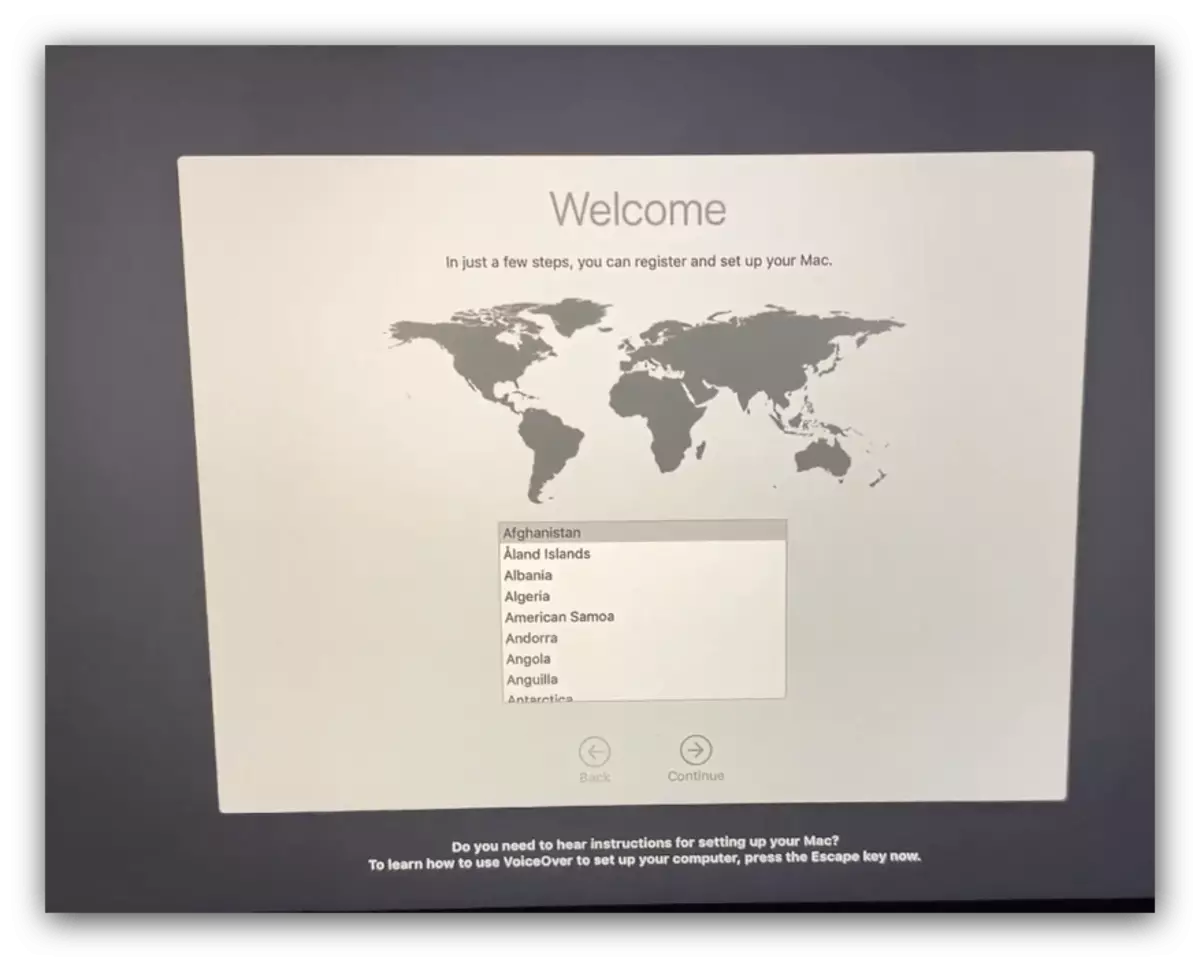
Takođe, u ovom slučaju, u ovom slučaju, najvjerovatnije će se izgubiti značajan dio korisničkih podataka.
Rješavanje mogućih problema
Također želimo razmotriti probleme koji nastaju tokom procesa oporavka, a ukratko odrediti svoje načine eliminacije.
Način oporavka se ne pokreće
Ako se način oporavka ne pojavi, najvjerovatnije, odgovarajuća particija na tvrdom disku je razmažena. U ovom slučaju možete ponovo instalirati macOS iz bljeskalice ako je dostupan pri ruci.
Lekcija: MacOS instalacija sa flash pogonom
Ako nema pogona za pokretanje, možete pokušati koristiti MacOS Internet oporavak.
- Isključite laptop, spajajte naredbu + opcija + R tipke i uključite uređaj.
- Držite navedene tastere dok se rotirajuća globusa ne pojavljuje na ekranu ne pojavljuje rotirajuća globusa. Ovo može potrajati neko vrijeme. "
- Pričekajte dok računar ne preuzme potrebne podatke. Postupak može trajati dugo vremena. Na kraju preuzimanja treba pojaviti uslužni program MACOS. Da biste vratili sistem, koristite metodu 2 iz ovog članka.
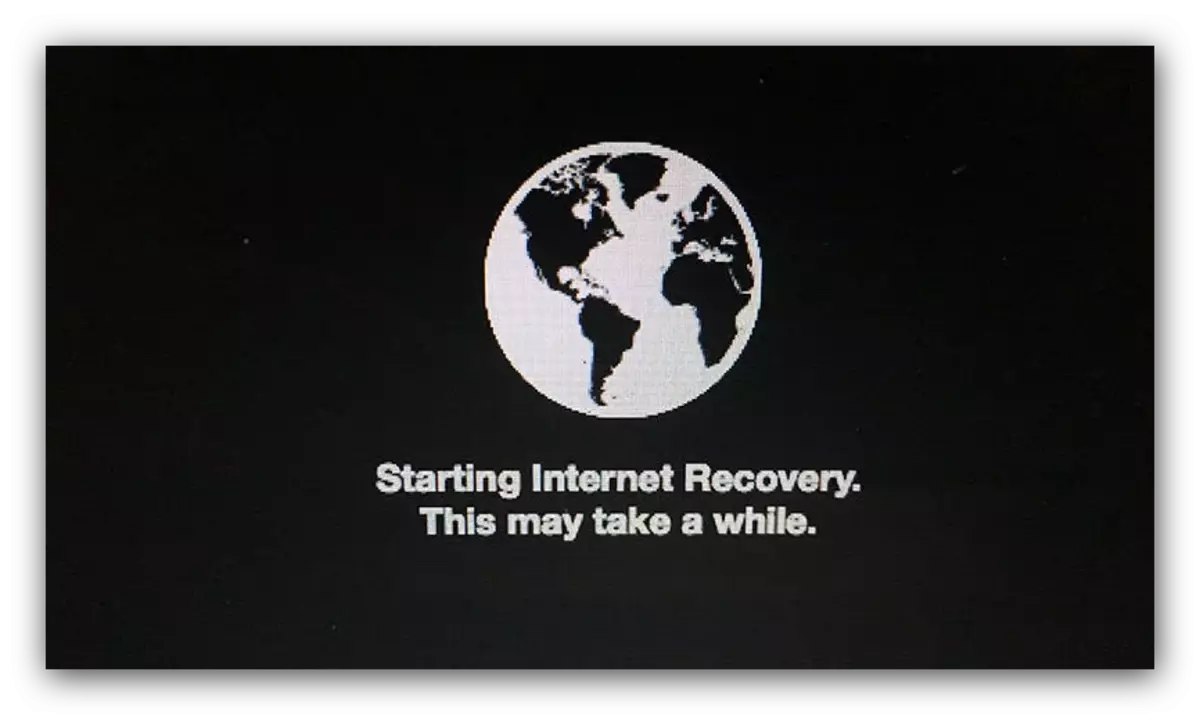
MacBook ne odgovara na tipku Keystroke
Ponekad pokušava pritisnuti ove kombinacije ne dovode do bilo čega. To znači da sa tastaturom uređaja neki problemi - natam, ali najnoviji uređaji MacBook linije notorirski su poznati problemima sa tastaturom. U ovom slučaju ostaje samo servisni centar.
Zaključak
Kao što vidite, vratite MacBook je prilično jednostavan, ali samo ako se odjeljak za oporavak normalno funkcionira i postoji stabilna internetska veza.
